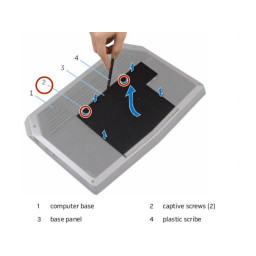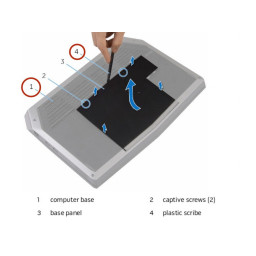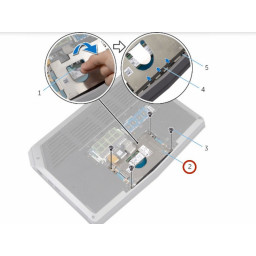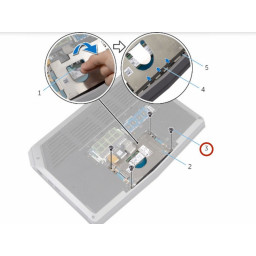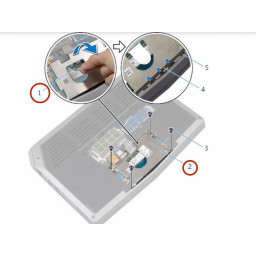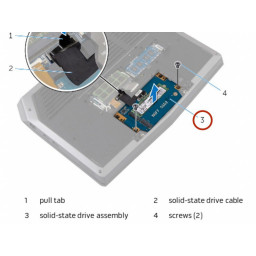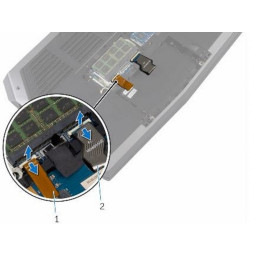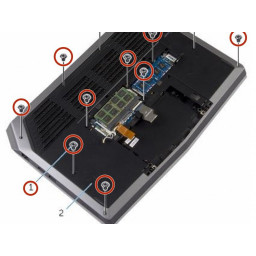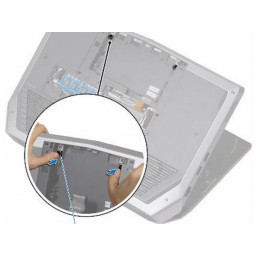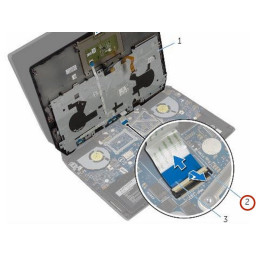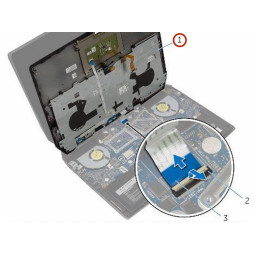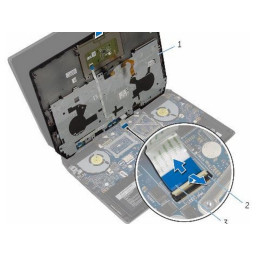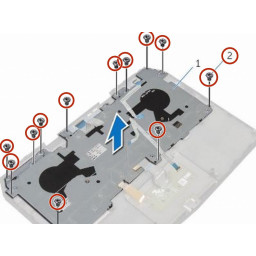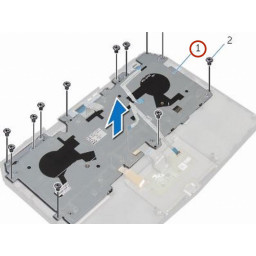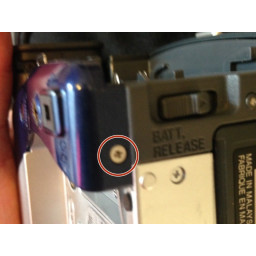Ваша заявка или вопрос будут отправлены 10-ти наиболее подходящим по сферам деятельности сервисным центрам Москвы. Всего в Москве - 5 191 сервисный центр, которые ремонтируют 374 вида техники.
Замена клавиатуры Dell Alienware 13 R2

- ВКонтакте
- РћРТвЂВВВВВВВВнокласснРСвЂВВВВВВВВРєРСвЂВВВВВВВВ
- Viber
- Skype
- Telegram
Навигация
- Шаг 1: Снятие винтов
- Шаг 2: Снятие защелок
- Шаг 3: Поднимите защелки разъема
- Шаг 4: Ослабьте винты
- Шаг 5: Отклеить вкладки базы компьютера
- Шаг 6: Выкрутите винты
- Шаг 7: Очистить кабель тачпада
- Шаг 8: Освобождение вкладок
- Шаг 9: Отсоединение кабеля твердотельного накопителя
- Шаг 10: Поднимите компьютерную базу
- Шаг 11: Выкрутите винты
- Шаг 12: Отсоединение кабеля аккумулятора
- Шаг 13: Извлечение твердотельного накопителя
- Шаг 14: Перевернуть компьютер
- Шаг 15: Поднятие кронштейна клавиатуры
- Шаг 16: Кнопка питания
- Шаг 17: Поднятие твердотельной сборки
- Шаг 18: Подсовывание упора для рук в сборе
- Шаг 19: Выкрутите винты
- Шаг 20: Подключите кабель аккумулятора
- Шаг 21: Выкрутите винт
- Шаг 22: Поднимите упор для рук в сборе
- Шаг 23: Сдвиньте и поднимите клавиатуру
- Шаг 24: Выравнивание вкладок
- Шаг 25: Поднимите Твердотельное Собрание.
- Шаг 26: Поднимите защелку разъема
- Шаг 27: Выровняйте отверстия для винтов
- Шаг 28: Затянуть винты
- Шаг 29: Новый твердотельный накопитель
- Шаг 30: Поднимите упор для рук в сборе
- Шаг 31: Заменить винты
- Шаг 32: Замена винта
- Шаг 33
- Шаг 34: Выровняйте отверстия для винтов
- Шаг 35: Выровнять винты
- Шаг 36
- Шаг 37: Заменить винты
- Шаг 38: Заменить винты
- Шаг 39: Подключение кабеля платы кнопки питания
- Шаг 40: Придерживаться тачпад кабель
- Шаг 41: Подключите кабель к системной плате
- Шаг 42: Выровняйте упор для рук в сборе
- Шаг 43: Слайд кабель
- Шаг 44: Выровняйте отверстия для винтов
- Шаг 45: Закройте дисплей
- Шаг 46: Заменить винты
- Шаг 47: Заменить винты
- Шаг 48: Подключите кабель клавиатуры
Шаг 1 Снятие винтов
Выверните винты, которыми кронштейн твердотельного диска крепится к блоку твердотельного диска.
Шаг 2 Снятие защелок
Шаг 3 Поднимите защелки разъема
Поднимите защелки разъема и отсоедините кабель сенсорной панели и кабель индикатора состояния от платы кнопки питания.
Шаг 4 Ослабьте винты
Шаг 5 Отклеить вкладки базы компьютера
Шаг 6 Выкрутите винты
Шаг 7 Очистить кабель тачпада
Шаг 8 Освобождение вкладок
Шаг 9 Отсоединение кабеля твердотельного накопителя
Шаг 10 Поднимите компьютерную базу
Шаг 11 Выкрутите винты
Шаг 12 Отсоединение кабеля аккумулятора
Переверните компьютер.
Шаг 13 Извлечение твердотельного накопителя
Шаг 14 Перевернуть компьютер
Шаг 15 Поднятие кронштейна клавиатуры
Шаг 16 Кнопка питания
Шаг 17 Поднятие твердотельной сборки
Шаг 18 Подсовывание упора для рук в сборе
Шаг 19 Выкрутите винты
Шаг 20 Подключите кабель аккумулятора
Шаг 21 Выкрутите винт
Шаг 22 Поднимите упор для рук в сборе
Шаг 23 Сдвиньте и поднимите клавиатуру
Шаг 24 Выравнивание вкладок
Шаг 25 Поднимите Твердотельное Собрание.
Шаг 26 Поднимите защелку разъема
Шаг 27 Выровняйте отверстия для винтов
Шаг 28 Затянуть винты
Шаг 29 Новый твердотельный накопитель
Шаг 30 Поднимите упор для рук в сборе
Шаг 31 Заменить винты
Шаг 32 Замена винта
Шаг 33
Снимите плату кнопки питания.
Снимите плату индикатора состояния.
Снимите тачпад.
Шаг 34 Выровняйте отверстия для винтов
Шаг 35 Выровнять винты
Шаг 36
Заменить индикаторную плату.
Заменить плату кнопки питания.
Заменить клавиатуру.
Шаг 37 Заменить винты
Шаг 38 Заменить винты
Шаг 39 Подключение кабеля платы кнопки питания
Шаг 40 Придерживаться тачпад кабель
Шаг 41 Подключите кабель к системной плате
Шаг 42 Выровняйте упор для рук в сборе
Шаг 43 Слайд кабель
Шаг 44 Выровняйте отверстия для винтов
Шаг 45 Закройте дисплей
Шаг 46 Заменить винты
Шаг 47 Заменить винты
Шаг 48 Подключите кабель клавиатуры
Комментарии
Пока еще нет ниодного комментария, оставьте комментарий первым!
Также вас могут заинтересовать
Вам могут помочь


Лаборатория ремонта
г. Москва, Маршала Бирюзова, 34, Мастерская Лаборатория ремонта в Щукино (справа от подъезда вход на цокольный этаж)
выходной

Nicom
г. Москва, ул.Мурановская, д.12, Мы на первом этаже жилого дома (Вход напротив автобусной остановки)
10:00–18:00
Не работает ноутбук Dell?
Вызовите мастера или курьера на дом оформив заявку, она будет передана в подходящие мастерские.
Популярные инструкции